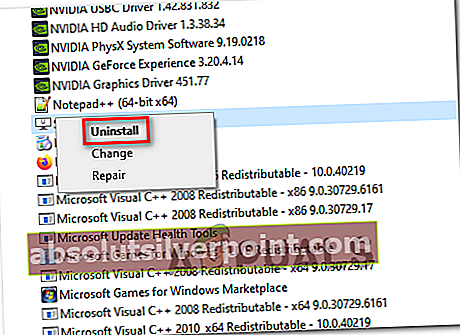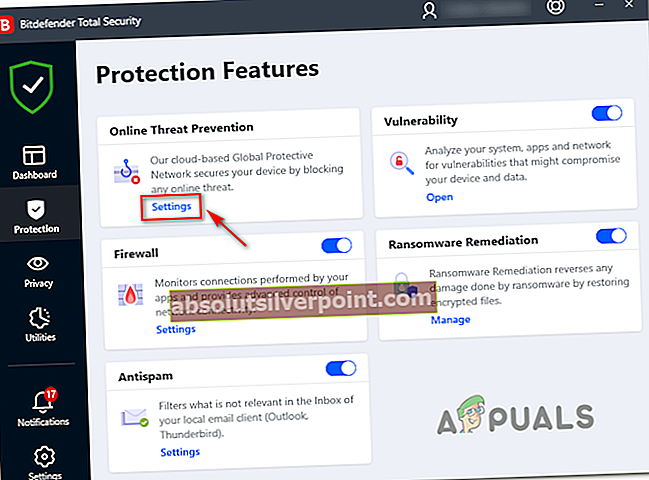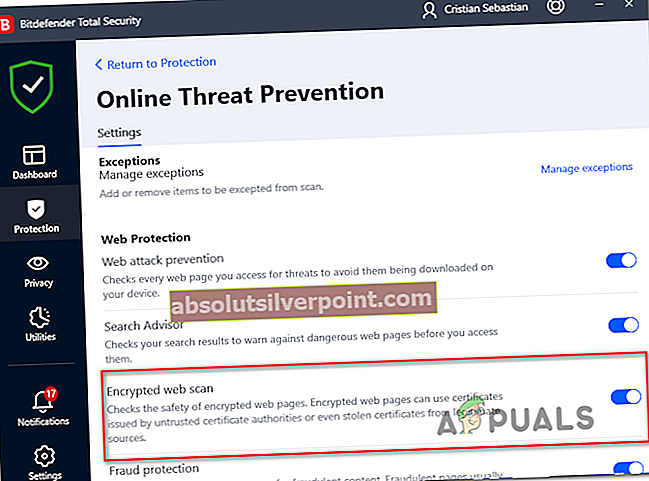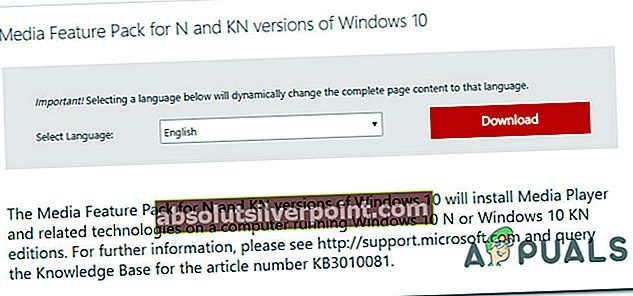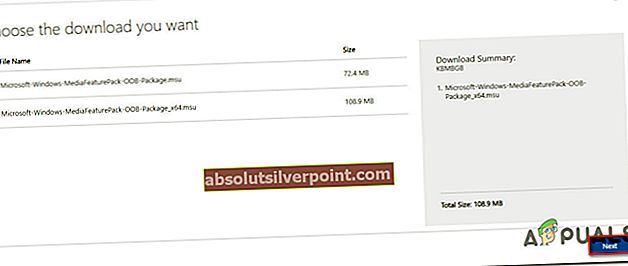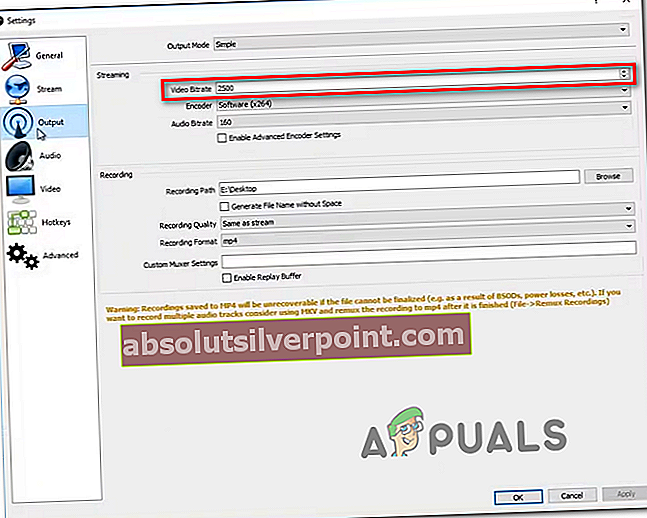Kai kurie „Twitch“ vartotojai nuolat gauna „„ Twitch Machine “buvo atjungtas. Po akimirkos bandykite dar kartą. (Klaidos kodas Nr. 2000) bandant peržiūrėti tiesioginius srautus. Daugumai nukentėjusių vartotojų ši problema kyla dėl kiekvieno LIVE srauto, kurį jie bando žiūrėti.

Kaip paaiškėja, yra kelios skirtingos priežastys, galinčios sukelti šią problemą. Štai trumpas patvirtintų scenarijų, kurie gali sukelti šią klaidą naudojant „Twitch“ žiniatinklio versiją, sąrašas:
- Skelbimų blokavimo trukdžiai - Kaip paaiškėja, šią problemą gali sukelti probleminis skelbimų blokatorius. Paprastai pranešama, kad ši problema kyla naudojant naršyklės lygio skelbimų blokatorius. Kadangi „Twitch“ nėra malonus su šio tipo plėtiniais / skelbimų blokais, turėtumėte sugebėti išspręsti problemą pašalindami arba išjungdami probleminį skelbimų blokavimą.
- Šifruotas žiniatinklio nuskaitymas įgalintas - Jei naudojate „BitDefender“ ar panašų antivirusinį rinkinį su saugos parinktimi, vadinama „Encrypted Web Scan“, turėtumėte sugebėti išspręsti problemą ją išjungdami. Tai prieštarauja „Twitch“, nes jis įdiegia savarankiškai pasirašytą sertifikatą, kuris gali prieštarauti srautinio perdavimo paslaugai.
- Sugadinti naršyklės slapukai - Nuolatinė talpyklos problema taip pat gali būti atsakinga už šio klaidos kodo atsiradimą. Jei šis scenarijus yra tinkamas, turėtumėte išvalyti naršyklės slapukus ir talpyklą ir pamatyti, ar tai pašalina „Twitch“ klaidą.
- Trūksta „Media Feature“ paketo - Tai yra labiausiai paplitęs „Windows 10“ kaltininkas. Nėra „Windows 10“ versijų, kuriose trūksta „Media Feature Pack“, kurio „Twitch“ reikia tam tikriems srautams perduoti. Jei šis scenarijus tinka, turėtumėte rankiniu būdu įdiegti trūkstamą „Media Feature Pack“, kad išspręstumėte problemą.
- Bitų dažnis OBS yra per didelis - Jei srautui naudojate OBS, yra tikimybė, kad iš tikrųjų sprendžiate bitų spartos problemą. Keli vartotojai, atsidūrę panašiame scenarijuje, išsprendė problemą sumažindami bitų greitį iš OBS meniu Nustatymai.
- Tinklo apribojimas - Jei bandote pasiekti „Twitch“ iš tinklo su tam tikrais srautinio perdavimo apribojimais, „Twitch“ gali būti ribotoje svetainėje (tai būdinga mokyklų tinklams). Tokiu atveju galite naudoti VPN, kad apeitumėte apribojimus.
- IPT lygio problema - Kaip paaiškėja, ši problema taip pat gali kilti dėl problemos, kurią sukėlė jūsų interneto paslaugų teikėjas. Jei nė viena šio straipsnio taisymo funkcija neveikia, paskutinė galimybė išspręsti šią problemą yra susisiekti su interneto paslaugų teikėju ir pranešti apie problemą.
1 metodas: „Adblock“ išjungimas (jei taikoma)
Kaip paaiškėja, šį konkretų klaidos kodą dažniausiai sukelia tam tikri trukdžiai, kuriuos sukelia probleminis skelbimų blokatorius, įdiegtas naršyklės lygiu. Gerai žinomas faktas, kad „Twitch“ nelabai žaidžia su komunalinėmis paslaugomis, kurios riboja jų pagrindinį pajamų gavimo būdą.
Jei šis scenarijus yra tinkamas ir jūs aktyviai naudojate skelbimų blokatorių, vienintelis būdas išspręsti šį klaidos kodą „Twitch“ yra išjungti arba pašalinti naudojamą skelbimų blokavimo plėtinį arba pašalinti sistemos lygio skelbimų blokavimo priemonę.
A. „Adblocking“ plėtinio ar priedo išjungimas
„Google Chrome“
Jei „Google Chrome“ matote šį klaidos kodą, galite išjungti probleminį skelbimų blokavimą įvesdami tekstą „Chrome: // extensions /“ naršymo juostos viduje ir paspauskite Įveskite prieiti prie Pratęsimas skirtuką.
Patekę į teisingą meniu, slinkite žemyn per aktyvių plėtinių sąrašą ir suraskite skelbimų blokatorių. Kai jums pavyks jį rasti, tiesiog išjunkite įjungimo / išjungimo jungiklį ir iš naujo paleiskite naršyklę, kad išjungtumėte „adblocker“.

Pastaba: Taip pat galite visiškai pašalinti plėtinį spustelėdami Pašalinti mygtuką.
Mozilla Firefox
„Mozilla Firefox“ galėsite pasiekti skirtuką „Priedai“ įvesdami „apie: priedai ’naršymo juostos viduje ir paspauskite Įveskite.
Kitas, iš Priedai meniu suraskite plėtinį, kurį norite pašalinti, ir naudokite kontekstinius mygtukus, kad jį išjungtumėte arba pašalintumėte.

B. Pašalinkite skelbimų blokavimo sistemos lygio programą
- Paspauskite „Windows“ klavišas + R atsiverti a Bėk dialogo langas. Tada įveskite „Appwiz.cpl“ ir paspauskite Įveskite atidaryti Programos ir funkcijos Meniu.

- Kai būsite Programos ir funkcijos meniu, slinkite žemyn per įdiegtų programų sąrašą ir suraskite sistemos lygio skelbimų blokavimą, kurį šiuo metu naudojate.
- Kai pamatysite, dešiniuoju pelės mygtuku spustelėkite jį ir pasirinkite Pašalinti iš kontekstinio meniu.
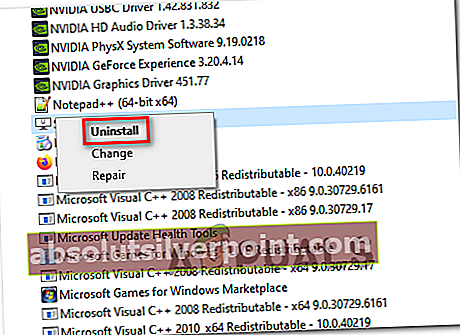
- Pašalinimo ekrane vykdykite ekrane pateikiamas instrukcijas, kad užbaigtumėte procesą, tada iš naujo paleiskite kompiuterį.
- Kai baigsis kitas paleidimas, pabandykite pradėti srautinį darbą su „Twitch“ ir patikrinkite, ar vis dar matote tą patį klaidos kodą 2000.
Jei ta pati problema vis dar kyla arba šis metodas nebuvo pritaikytas jūsų konkrečiam scenarijui, pereikite prie kito galimo pataisymo, esančio žemiau.
2 metodas: šifruoto žiniatinklio nuskaitymo išjungimas (jei taikoma)
Jei aktyviai naudojate „BitDefender“ problemą, nepamirškite, kad galite tikėtis pamatyti „„ Twitch Machine “buvo atjungtas. (Klaidos kodas Nr. 2000) “dėl iškviesto saugumo pasirinkimo Šifruotas žiniatinklio nuskaitymas.Kai kurių paveiktų vartotojų teigimu, ši problema kyla dėl to, kad ši saugos funkcija įdiegia savarankiškai pasirašytą sertifikatą, kuris gali prieštarauti „Twitch“ srautinio perdavimo paslaugai.
Jei šis scenarijus yra tinkamas ir naudojate „Bit Defender“, vykdykite toliau pateiktas instrukcijas, kad išjungtumėte šifruotą žiniatinklio nuskaitymą ir ištaisytumėte klaidos kodą Nr. 2000 su „Twitch“:
- Dukart spustelėkite „BitDefender“ piktogramą dėklų juostos meniu.
- Nuo pagrindinio „BitDefebnder“ lange spustelėkite Apsauga iš vertikalaus meniu kairėje, tada spustelėkite nuorodą Nustatymai, susietą su Internetinė grėsmių prevencija.
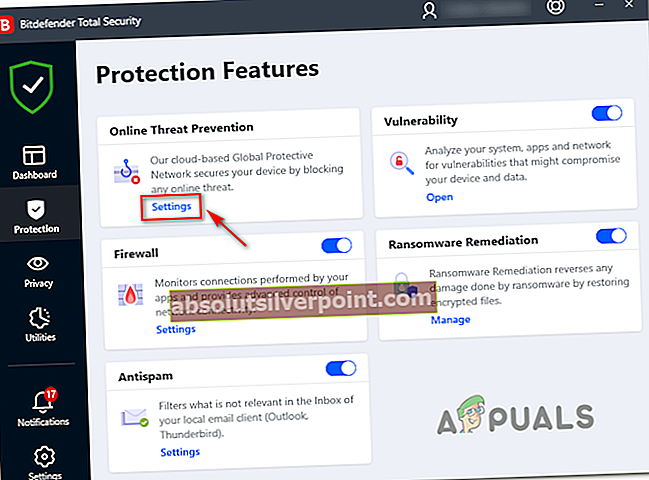
- Kai būsite Nustatymai meniu Internetinė grėsmių prevencija, išjunkite perjungimą, susietą su Šifruotas žiniatinklio nuskaitymas.
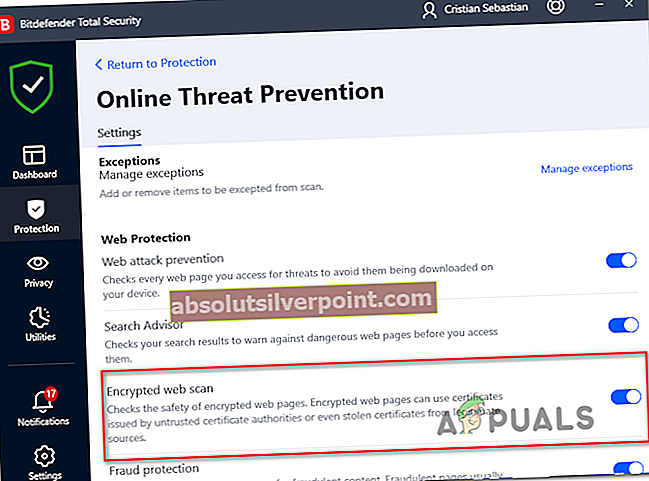
- Kartą Šifruotas internetas nuskaitymas išjungtas, iš naujo paleiskite naršyklę ir patikrinkite, ar „Twitch“ klaida dabar ištaisyta.
Jei vis tiek matote tą patįklaida 2000 ′, pereikite prie kito galimo pataisymo, esančio žemiau.
3 metodas: išvalykite naršyklės talpyklą ir slapukus
Kai kurių paveiktų vartotojų teigimu, ši problema taip pat gali kilti dėl nuolatinės talpyklos problemos. Kai kuriais atvejais jūs pradėsite matyti2000 klaida„Jei jūsų naršyklė šiuo metu saugo sugadintą talpyklą arba slapuką, kuris yra išsaugotas naršyklės paleidimo metu.
Jei šis scenarijus yra tinkamas ir dar nebandėte išvalyti naršyklės talpyklos ir slapuko, turėtumėte tai padaryti išvalykite naršyklės talpyklą ir pažiūrėkite, ar „Twitch“ klaida ištaisyta. Ši operacija turėtų baigti išvalyti sugadintus laikinus failus, kurie gali sukelti problemą.
Jei jau išvalėte talpyklą ir ta pati problema vis dar kyla, pereikite prie kito galimo taisymo.
4 metodas: „Media Feature“ paketo diegimas (N ir KN „Windows 10“ versijos)
Kaip paaiškėja, galite tikėtis pamatyti šią klaidą, jei naudojate N „Windows 10“ versiją ir jūsų kompiuteryje nėra įdiegtas „Media Feature Pack“. Gerai žinomas faktas, kad kai kurios „Twitch“ funkcijos neveiks, nebent jūsų OS diske būtų įdiegtas šis laikmenų paketas.
Jei naudojate N arba KN „Windows 10“ versiją ir „Media Feature Pack“ nėra įdiegtas, turėtumėte sugebėti išspręsti šią problemą vykdydami toliau pateiktas instrukcijas, kad įdiegtumėte trūkstamą reikalavimą.
Štai ką turite padaryti:
- Apsilankykite pas valdininką atsisiųsti „Microsoft“ puslapį ir atsisiųskite naujausią „Media Feature“ paketo versiją spustelėdami Parsisiųsti.
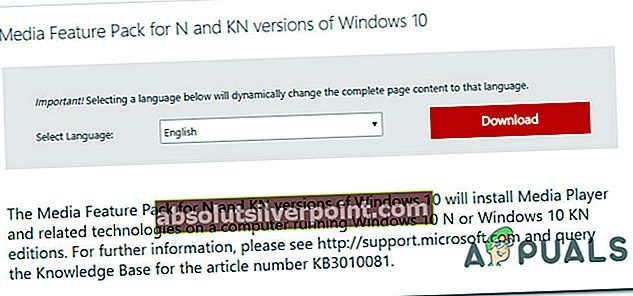
- Kitame puslapyje pasirinkite tinkamą diegimo paketą pagal bitų versiją, kurioje veikia jūsų OS - Jei naudojate 32 bitų versiją, atsisiųskite pirmąjį elementą. Jei naudojate 64 bitų, atsisiųskite antrąjį elementą. Pasirinkę teisingą elementą, spustelėkite Kitas inicijuoti atsisiuntimą.
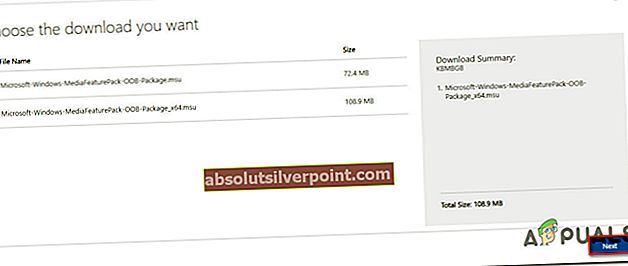
- Kai atsisiuntimas bus baigtas, dukart spustelėkite diegimo vykdomąjį failą ir vykdykite ekrane pateikiamas instrukcijas, kad įdiegtumėte trūkstamą „Media Feature“ paketą.

- Baigę diegimą, iš naujo paleiskite kompiuterį ir patikrinkite, ar problema išspręsta.
Jei vis tiek matote tą patį klaidos kodą „2000 klaida“, pereikite prie kito toliau pateikto galimo pataisymo.
5 metodas: bitų spartos mažinimas OBS (jei taikoma)
Jei perduodant „Twitch“ turinį naudojant „OBS Studio“ susiduriate su problema, tai greičiausiai kyla dėl bitų spartos problemos. Daug paveiktų vartotojų, kurie anksčiau matė Klaidos kodas Nr. 2000 problemai pavyko išspręsti problemą patekus į Nustatymai OBS studijos meniu ir bitų spartos koregavimas.
Jei šis scenarijus yra tinkamas, vykdykite toliau pateiktas instrukcijas, kad atliktumėte šį koregavimą, ir įsitikinkite, kad vaizdo įrašo pralaidumas yra priimtinos vertės.
Štai ką turite padaryti:
- Atidarykite OBS studiją ir spustelėkite Failas iš juostos meniu ekrano viršuje. Naujai pasirodžiusiame kontekstiniame meniu spustelėkite Nustatymai.
- Viduje Nustatymai meniu spustelėkite Rezultatas meniu iš vertikalaus meniu kairėje, tada pereikite į dešinę pusę ir sureguliuokite reikšmę Vaizdo įrašų sparta į mažesnę vertę nei ta, kuri šiuo metu saugoma.
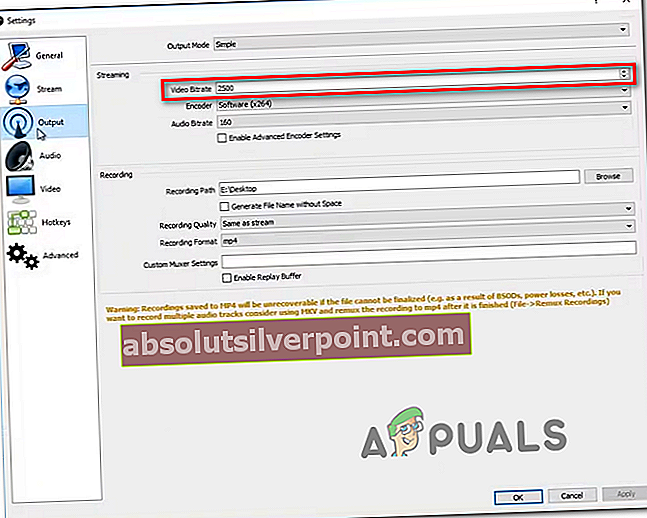
- Išsaugokite pakeitimus, tada pakartokite anksčiau sukeltą veiksmą 2000 klaida Klaidos kodas.
Jei ta pati problema vis dar kyla, pereikite prie kito galimo pataisymo, esančio žemiau.
6 metodas: VPN naudojimas
Jei laikėtės visų pirmiau nurodytų galimų pataisymų ir vis tiek matote tos pačios rūšies klaidą „Twitch“, taip pat turėtumėte apsvarstyti galimybę naudoti VPN. Kai kurie vartotojai, kurie taip pat sprendė šią problemą, patvirtino, kad „Error 2000“ nebebūna, kai jie įdiegė ir suaktyvino sistemos lygio VPN.
Jei kyla problemų renkantis geriausią VPN parinktį, mes sukūrėme patikimų parinkčių sąrašą, kuriame bus nemokama versija:
- Debesuota
- Super neribotas tarpinis serveris
- Surfshark
- HMA VPN
- Paslėpk mane
- Unlocator
Atsisiųskite ir įdiekite vieną iš aukščiau pateiktų sistemos lygio VPN ir, įgalinę VPN, inicijuokite kitą srautinį darbą „Twitch“.
Jei vis dar rodomas tas pats klaidos kodas, pereikite prie kito galimo pataisymo, esančio žemiau.
7 metodas: skambinkite ISP teikėjui
Kaip paaiškėja, tokios rūšies „Twitch“ problemos kartais buvo priskiriamos problemai, kurią sukėlė interneto paslaugų teikėjas (interneto paslaugų teikėjas).
Pavyzdžiui, paskutinė svarbiausia tokio pobūdžio problema iškilo visiems „Cox“ ISP vartotojams ir palietė kiekvieną „Twitch“ transliuotoją ir žiūrovą Arizonoje. Šiuo konkrečiu atveju problema buvo galutinai išspręsta, kai „Cox“ ištaisė problemą dėl to, kad daugybė vartotojų skambino ir atidarė palaikymo bilietus.
Jei įtariate, kad galite susidurti su tos pačios rūšies problemomis ir nė viena iš aukščiau pateiktų instrukcijų jums netiko, turėtumėte paskambinti savo interneto paslaugų teikėjui ir pranešti apie problemą.
Žymos trūkčioja